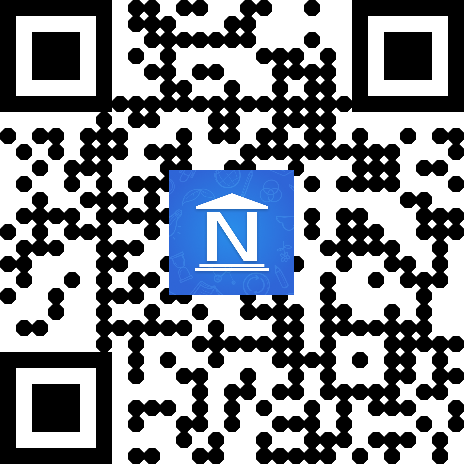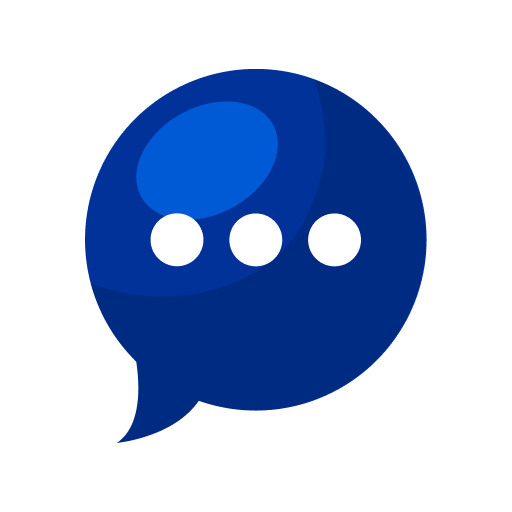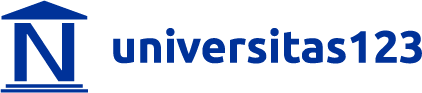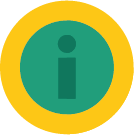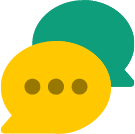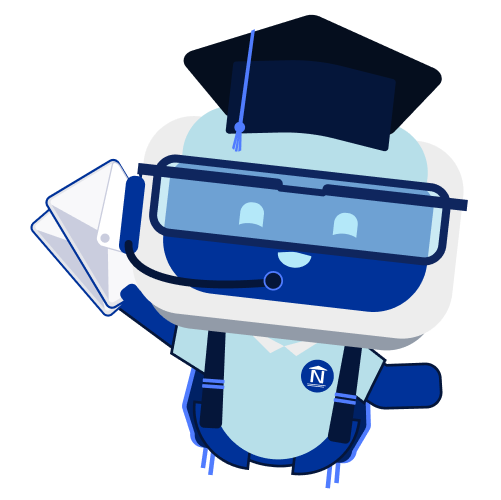Apa itu zoom meeting yaitu aplikasi video conference. Ada banyak aplikasi yang diciptakan untuk membantu berbagai instansi agar dapat melakukan kegiatan dari rumah dan melakukan pertemuan secara daring. Video conference membantu agar tetap terhubung dengan anggota lain atau rekan. Ada banyak media yang perlu digunakan dalam menyelenggarakan meeting ataupun video conferene yaitu zoom meeting.
Kalau kamu sudah pernah bekerja Work from Home atau WFH, maka mungkin sudah terbiasa dengan mekanisme pekerjaan yang serba online. Dari adanya zoom meeting, maka perusahaan bisa tetap melakukan pengawasan terhadap kinerja para karyawan saat mereka harus bekerja dari rumah.
Mengenal tentang Aplikasi Zoom
Zoom ialah aplikasi buatan Eric Yuan, seorang miliader yang merilis aplikasi tersebut pada awal tahun 2013. Tidak hanya aplikasi ini, tapi Zoom juga dapat kamu akses melalui website, termasuk Windows, OS Mac, Linux, Android, dan iOS. Saat mendaftarkan diri, kamu bisa menggunakan akun Basic dengan beberapa keuntungan berikut:
- Bisa melakukan meeting sampai 100 partisipan
- Gratis selama 40 menit untuk video conference, berguna dengan rapat kelompok, kamu bisa mengulang kembali kalau durasi telah habis.
- Kualitas suara dan juga gambar pada video yaitu HD
- Screen-sharing
- Akses virtual background
- Bisa jadwal sampai rekam seluruh meeting
- Bisa membagi partisipan jadi beberapa ruangan menggunakan fitur Breakout Rooms.
Apabila kamu butuh ruang rapat virtual dengan lebih dari 40 menit atau dengan lebih dari 100 partisipan. Kamu bisa memanfaatkan akun Pro, Business, serta akun Enterprise menggunakan harga mulai dari Rp 200 ribuan tiap bulan.
Langkah Pendaftaran Akun Zoom Meeting
Supaya kamu bisa memakai zoom, kamu tinggal daftar akun terlebih dahulu secara gratis, bisa menggunakan aplikasi di HP ataupun langsung dari website. Berikut adalah beberapa langkah mendaftar Zoom yang bisa kamu ikuti:
- Kunjungi zoom.us, lanjutkan dengan klik tombol Sign Up atau:
- Download aplikasi Zoom dari Play Store ataupun App Store, kemudian buka aplikasinya lalu ketuk Sign Up.
- Isi kolom email menggunakan email aktif yang kamu miliki, lalu periksa email dari Zoom pada bagian kotak masuk.
- Klik Activate Account sampai kamu akan diarahkan ke browser dalam pembuatan password baru. Nah, sekarang kamu sudah punya akun aktif untuk Zoom Meeting.
- kalau kamu sudah punya akun, kamu bisa pilih Sign In, selanjutnya masukkan email dan juga password yang kamu gunakan ketika mendaftar Zoom Meeting.
Tips Gabung Zoom Instant Meeting
Sekarang, kamu sudah tahu apa itu zoom meeting. Berikut adalah langkah-langkah yang harus kamu lakukan ketika ingin gabung dengan Zoom Meeting:
- Buka website zoom atau aplikasi zoom. Kamu bisa join dalam meeting zoom walaupun belum mempunyai akun.
- Kalau sudah membuka website atau aplikasi, pilih menu Join atau Join a Meeting pada aplikasi di HP.
- Masukkan meeting ID atau link yang biasanya dibagi oleh host atau penyelenggara meeting.
- Atur nama peserta sebelum masuk ruangan meeting.
- Atur nama dan atur apakah kamera dan mikrofon akan menyala ketika masuk ruang meeting.
Cara Buat Meeting di Zoom
Kalau kamu adalah host yang bertugas membuat room pada zoom meeting, maka kamu bisa menggunakan komputer atau laptop karena prosesnya jadi lebih mudah. Lalu, ikuti panduan berikut ini:
- Buka aplikasi zoom
- Login pada akun zoom kalau belum
- Klik bagian New Meeting untuk memulai meeting langsung
- Tekan menu schedule untuk buat jadwal meeting nanti
- Undang siapa saja partisipan dengan cara salin Personal Meeting ID pada bagian tab Meeting atau
- Pilih ikon pada bagian pojok kiri atas yang ada pada jendela meeting lalu salin invite link yang sudah muncul.
Sekarang, kamu sudah paham tentang apa itu zoom meeting, fungsi, cara membuat akun, dan cara bergabung hingga cara membuat meeting langsung di zoom. Dengan panduan ini, kamu dapat menikmati kecanggihan teknologi meeting secara online kapan saja dan dimana saja untuk berbagai kepentingan.